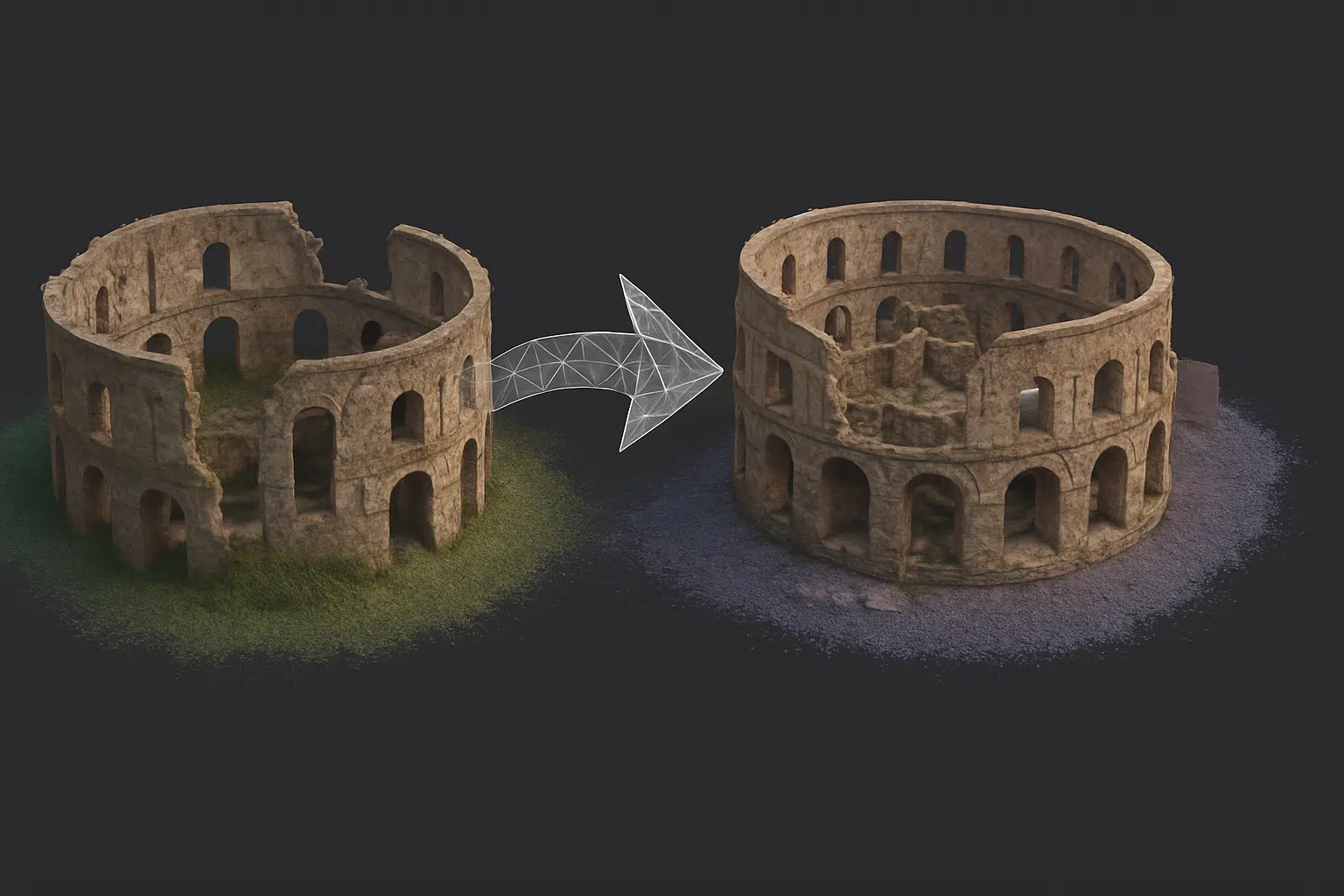Nei progetti di fotogrammetria complessi, dividere un progetto in più parti in Agisoft Metashape è spesso necessario, ad esempio quando si lavora con grandi set di dati, missioni di volo separate o parti diverse di un edificio. Ma per produrre un modello finale omogeneo, dovrai allineare e unire correttamente queste parti. Questa guida ti spiega come combinare più pezzi in un unico modello coerente, passo dopo passo.
1. Cosa sono i chunk in Metashape?
I chunk in Metashape sono come scene separate o sottoprogetti. Ogni chunk ha le sue foto, il suo allineamento, la sua nuvola densa e il suo modello. Puoi lavorare su di essi in modo indipendente, utile per elaborare separatamente grandi aree o sezioni di interni.
2. Perché usare più pezzi?
- Dividere grandi insiemi di dati in parti gestibili
- Elabora gli spazi interni ed esterni separatamente
- Dividere le missioni in tempi o altitudini diverse
- Applica impostazioni diverse a diverse aree
Una volta che i singoli pezzi sono stati allineati ed elaborati, puoi combinarli in un’unica nuvola di punti, mesh o ortomosaico.
3. Metodi per combinare i pezzi
Ci sono due metodi principali in Metashape per combinare i pezzi:
- Allinea i pezzi: Allinea i pezzi in modo spaziale senza unire i dati.
- Unisci i pezzi: Unisce i dati (ad esempio, nuvole dense, modelli) in un unico pezzo.
4. Passo dopo passo: Allineare i pezzi
Questo metodo allinea i pezzi nello stesso spazio 3D, mantenendo i dati separati.
- Apri il riquadro dei pezzi e assicurati che tutti i pezzi siano completi (allineati o modellati).
- Vai al flusso di lavoro → Allinea i pezzi
- Seleziona il metodo: Basato sulle telecamere (stesse telecamere in ogni chunk) o Basato sui punti (caratteristiche simili)
- Abilita “Fissa scala” e “Fissa orientamento” se necessario.
Dopo l’allineamento, tutti i pezzi sono posizionati nello stesso spazio di coordinate. Puoi attivarli/disattivarli per controllare l’accuratezza dell’allineamento.
5. Passo dopo passo: Unire i pezzi
L’unione dei pezzi unisce i dati in un nuovo pezzo. È meglio farlo dopo l’allineamento.
- Seleziona flusso di lavoro → Unisci pezzi
- Scegli i pezzi da unire
- Seleziona cosa unire: Nuvola densa, Mesh, DEM, ortomosaico
- Dai un nome al nuovo chunk e conferma
Il risultato è un nuovo chunk con i dati uniti. I chunk originali rimangono invariati a meno che non vengano cancellati manualmente.
6. Suggerimenti per un migliore allineamento
- Utilizza foto sovrapposte tra i pezzi per una migliore corrispondenza delle caratteristiche
- Se utilizzi dei marcatori, posiziona almeno 3 marcatori comuni su tutti i pezzi.
- Utilizza impostazioni simili (precisione dell’allineamento, sistema di coordinate) in ogni pezzo.
- Pulisci e ottimizza ogni pezzo prima di unirlo per ridurre il rumore
7. È possibile unire pezzi con sistemi di coordinate diversi?
No. Tutti i pezzi devono condividere lo stesso sistema di coordinate per unirsi correttamente. Potrebbe essere necessario riproiettare un chunk o allinearli manualmente utilizzando i marcatori o gli strumenti di trasformazione.
8. Dopo la fusione: Esportazione dei risultati unificati
Una volta che i pezzi sono stati uniti, puoi continuare con il flusso di lavoro standard:
- Genera una nuova nuvola densa o una mesh (opzionale)
- Costruisci l’ortomosaico e il DEM
- Esportazione di nuvola di punti, modello o output raster
Questo è particolarmente utile per le grandi aree di mappatura o per le scansioni architettoniche complete che iniziano come zone separate.
Conclusione
Il sistema di pezzi di Agisoft Metashape offre un’eccellente flessibilità per la gestione di progetti grandi o complessi. Sia che tu debba elaborare enormi set di dati in sezioni o catturare separatamente scene interne ed esterne, l’allineamento e l’unione dei chunk ti permette di creare un modello 3D preciso e senza soluzione di continuità. Con la giusta preparazione e sovrapposizione, la combinazione dei pezzi è veloce, affidabile ed essenziale per ottenere risultati di fotogrammetria di alta qualità.